
Elke keer dat we dilemma's of problemen hebben, is het eerste wat we doen op internet surfen en zoeken naar enkele referenties om ons probleem te beantwoorden of op te lossen. Hetzelfde geldt ook in dit geval – manieren vinden om converteer Audible naar MP3 online.. Je hebt vast al veel platforms geraadpleegd of gezien die hetzelfde onderwerp bespreken. Maar heb je de beste gids gevonden om je te helpen? Als je dat nog niet hebt gedaan, ben je net op een pagina aangekomen die je zeker zal geven wat je nodig hebt.
Er zijn verschillende redenen waarom gebruikers zouden moeten converteren Hoorbaar naar MP3 online. Sommigen zouden zeggen dat de transformatie een goede zaak is, omdat het meer flexibiliteit bevordert als het gaat om toegang tot de bestanden op elk apparaat of gewoon om het gemakkelijker te maken om de Audible-audioboeken te streamen. Dit is eigenlijk waar, met audioboeken erin MP3 formaat zou streaming zo eenvoudig zijn omdat je de bestanden op bijna alle mediaspelers en gadgets kunt openen.
Als je het zo handig vindt om converteer de Audible-audioboeken die u nodig hebt MP3, moet u weten dat het mogelijk is om dit online, gratis of met behulp van softwaretoepassingen te doen. Terwijl je doorgaat met dit bericht, leer je alle procedures die je nodig hebt om dit dilemma op te lossen.
Inhoudsopgave Deel 1. Hoe Audible naar te converteren MP3 Online?Deel 2. Hoe Audible naar te converteren MP3 Gratis?Deel 3. Hoe Audible naar te converteren MP3 iTunes gebruiken?Deel 4. De beste manier om Audible naar te converteren MP3Deel 5. Overzicht
Om Audible te converteren naar MP3 online zou er behoefte zijn aan een vertrouwde website of tool die u tijdens de conversie kunt gebruiken. Afgezien hiervan moet u er rekening mee houden dat, omdat u de transformatie van bestanden online gaat doen, u een stabiele internetverbinding nodig heeft om ervoor te zorgen dat de hele conversie een succes wordt.
Wij begrijpen dat u op zoek bent naar een manier of tool waarmee u Audible kunt omzetten MP3 online kan soms vervelend zijn, vooral als u dit niet altijd doet. Een vertrouwde online site kan moeilijk te vinden zijn. Maar wij zijn hier om te helpen.
In dit eerste deel introduceren we twee tools waarmee Audible kan worden geconverteerd MP3 online. De procedures om ze te gebruiken zullen hier ook worden besproken.
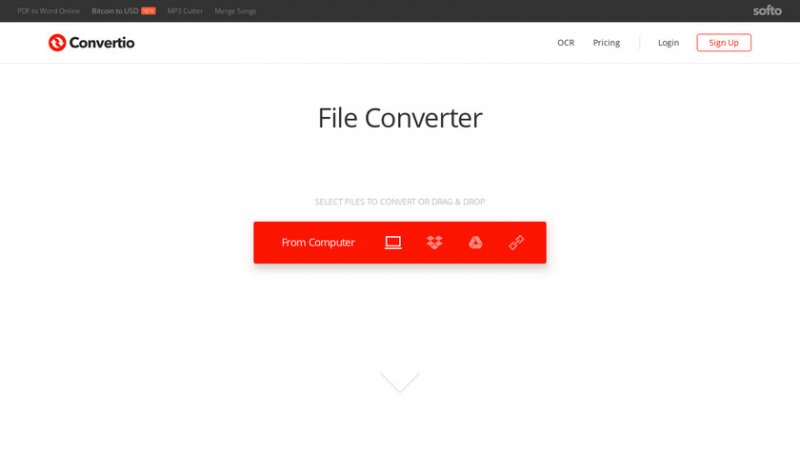
Een van de meest gebruikte tools waar Audible naar kan worden geconverteerd MP3 online staat deze Convertio. Dit is zo eenvoudig te gebruiken. Nogmaals, zoals vermeld, moet u ervoor zorgen dat u een stabiele internetverbinding heeft terwijl u Convertio gebruikt. Hier leest u hoe u uw Audible-bestanden kunt laten converteren naar MP3 dit gebruiken.
Stap 1. Ga in de browser van uw pc naar de website van "Convertio".
Stap 2. Nadat u naar de website bent gegaan, ziet u meteen de hoofdpagina. Er zal een pictogram verschijnen dat overeenkomt met “Map”. Vink het aan om te beginnen met het laden van de Audible-bestanden waarnaar u wilt converteren MP3. Houd er rekening mee dat u dit kunt doen nadat u ervoor heeft gezorgd dat het Audible-audioboek naar uw pc is gedownload.
Stap 3. Het volgende dat u moet doen, is het "pictogram met drie stippen" aanvinken om het uitvoerformaat te kiezen dat in dit geval is MP3.
Stap 4. U moet nu op de optie "Converteren" tikken om het proces van het converteren van de Audible-bestanden naar te starten MP3 online met Convertio.
Er zijn gevallen gemeld waarin sommige gebruikers een pop-upbericht met een foutmelding tegenkomen waarin staat dat de tool het type invoerbestand niet kan bepalen. Dit gebeurt volgens hen veel, zelfs als het geïmporteerde Audible-bestand in AA- of AAX-bestandsindeling is.
Naast Convertio kunt u ook deze “Online Audio Converter” gebruiken als u Audible naar MP3 online. Veel gebruikers vinden deze site ook een beetje nuttig en betrouwbaar.
Natuurlijk hebben we ook de stappen die je kunt volgen om dit te gebruiken.
Stap 1. Open de browser van uw pc en ga naar de hoofdwebsite van Online Audio Converter.
Stap 2. Er is deze knop "Bestanden openen". Klik hierop om te beginnen met het importeren van de bestanden van uw pc. Behalve dat u bestanden uit de mappen van uw pc kunt toevoegen, kunt u ook Audible-audioboeken importeren uit uw online opslagwolken zoals Google Drive of Dropbox of de URL van het Audible-audioboek gebruiken.
Stap 3. Voer de selectie van het uitvoerformaat uit. Kiezen MP3 uit de beschikbare opties en wijzig de uitvoerkwaliteit in 320 kbps.
Stap 4. Het conversieproces begint meteen nadat u op de knop "Converteren" hebt gedrukt. Na het proces hoeft u alleen maar de knop "Download" aan te vinken om de geconverteerde Audible-bestanden op te slaan.
Als u deze Online Audio Converter gebruikt, moet u weten dat u alleen bestanden kunt uploaden met een maximale grootte van 10 MB. Als je een bestand van 10 MB hebt geüpload, verwacht dan dat er een foutmelding - "conversiefout opgetreden" - zal worden gezien.
Nu u weet hoe u Audible naar MP3 online zullen we ook enkele andere manieren delen om uw Audible-bestanden naar te converteren MP3 in de volgende delen van dit artikel. In het volgende gedeelte leert u hoe u uw Audible-bestanden kunt transformeren naar MP3 gratis.
Een goede manier die u kunt proberen als u Audible-bestanden wilt converteren naar MP3 gratis (afgezien van het leren hoe u Audible kunt converteren naar MP3 online in het eerste deel) is door ze te laten opnemen. Maar hoe kun je dit doen?
Natuurlijk is er ook behoefte aan een betrouwbaar hulpmiddel. Deze keer heb je de Moo0 Voice Recorder op je pc nodig. Dit wordt door velen beschouwd als een zeer eenvoudig te gebruiken recorder. Niet alleen hoorbare audioboeken, maar je kunt deze recorder ook gebruiken om andere geluiden op te nemen die je wilt - van de internetradio, elk type muziek, skype-oproepen of discussies en meer.
Nadat u er zeker van bent dat u deze Moo0 Voice Recorder al op uw pc hebt geïnstalleerd naast de Audible Windows 10-applicatie, kunt u nu beginnen met het opnameproces. Om dit te doen, hoeft u alleen maar de recorder te openen, een opnamemap te kiezen, ervoor te zorgen dat u selecteert MP3 als het formaat en tik vervolgens op de knop "Opname starten". Uiteraard moet u ervoor zorgen dat het op te nemen Audible-bestand wordt afgespeeld. Na de opname vinkt u gewoon de knop “Stop” aan. Het uitvoerbestand wordt meteen opgeslagen als een MP3 bestand.
De lengte van de opnametijd is afhankelijk van hoe lang het audioboek is. Het kan natuurlijk langer duren voor de boeken die lang zijn.
Zoals gezegd is dit gratis te gebruiken. Er kunnen echter problemen zijn met kwaliteitsverlies en dit werkt alleen op Windows computers. Nou, er zijn alternatieve applicaties die je ook op je Mac PC kunt gebruiken.

Naast opnemen is er nog een app waarmee je Audible-bestanden kunt converteren MP3 formaat. U kunt proberen de AAX Audio Converter te gebruiken.
AAX Audio Converter is ook gratis te gebruiken en is netjes en ontworpen om te helpen bij het conversieproces van AAX Audible-audioboekbestanden. Hiermee kunt u de benodigde Audible-bestanden transformeren MP3 of M4A-formaat. Het kan de conversie in verschillende modi ondersteunen. Dit wordt echter alleen ondersteund door Windows 7 PC of latere versies.
Om dit te gebruiken, kunt u gewoon de onderstaande stappen volgen.
Stap 1. U moet de AAX Audio Converter op uw pc installeren. Start het daarna.
Stap 2. Er is deze knop "Toevoegen" in het bovenste gedeelte van het scherm. Klik erop om de te converteren Audible-bestanden toe te voegen.
Stap 3. Kies uit de twee uitvoerformaten MP3. U moet de modus selecteren die u wilt gebruiken.
Stap 4. Zodra je alles correct hebt ingesteld (of zoals je wilt), klik je op de knop "Converteren" om het conversieproces te starten.
Nu je zojuist hebt geleerd hoe je Audible naar MP3 online en gratis, we zullen nu delen hoe u die Audible-bestanden kunt converteren naar MP3 via de hulp van de iTunes-applicatie. Als u de iTunes-app gebruikt, hoeft u er alleen maar voor te zorgen dat u deze procedure in vier stappen voltooit.
Stap 1. Zorg ervoor dat de iTunes-toepassing op uw pc is geïnstalleerd. Na de succesvolle installatie moet u uw Audible-account autoriseren. Doe dit door op "Account" en vervolgens op "Autorisatie" te klikken en vervolgens op "Account autoriseren" te kiezen. Er verschijnt een pop-upvenster. U moet uw Audible-accountgegevens opgeven en vervolgens de optie "Klik hier om uw activering te voltooien" aanvinken om het autorisatieproces definitief te voltooien.
Stap 2. Begin met het toevoegen van de Audible-bestanden waarnaar u wilt converteren MP3 formaat. U kunt dit doen door op de knop "Bestand" te klikken en vervolgens op "nieuw", "afspeellijst" om eerst een nieuwe afspeellijst te maken (noem deze volgens de titel van het audioboek of afhankelijk van uw voorkeur). Sleep daarna de Audible-bestanden naar de nieuw gemaakte afspeellijst.
Stap 3. U kunt nu beginnen met het branden van de cd. Natuurlijk hebt u om te beginnen een lege cd nodig en moet u deze in het station van uw pc plaatsen. Je moet de afspeellijst kiezen die je zojuist hebt gemaakt (waar de Audible-audioboeken zijn opgeslagen) en vervolgens de knop "Schijf branden" aanvinken. Selecteer uw cd-brander en definieer een snelheid voordat u op de knop "Branden" klikt. Verwacht een waarschuwingsbericht te zien voor het geval je audioboeken hebt die te lang zijn en niet op een enkele cd passen. Als er opties beschikbaar zijn, is het mogelijk om meerdere cd's te branden.
Stap 4. Nadat het klaar is, ga je nu naar het importproces. Ga naar het tabblad “Algemene voorkeuren” en klik vervolgens op de knop “Bewerken” en vervolgens op “Voorkeuren”. Selecteer daarna de optie "Instellingen importeren" en zorg ervoor dat u "MP3 Encoder”. Als u klaar bent, klikt u gewoon op "OK".
Plaats nu de gebrande CD opnieuw, markeer deze in de zijbalk van iTunes en kies vervolgens "Importeren". Hiermee begint de iTunes-app de bestanden terug te uploaden naar de iTunes-bibliotheek, maar deze keer in MP3 formaat.
Het is waar dat het gebruik van deze methode een beetje goed is, omdat dit gratis is en je de cd overal kunt gebruiken omdat hij draagbaar is. Velen vinden het proces echter ook een beetje ingewikkeld.
Zelfs nadat je alle handleidingen hebt geleerd die in de eerdere delen van dit bericht zijn gepresenteerd (inclusief het hoofdonderwerp – hoe je Audible kunt converteren naar MP3 online), bent u mogelijk nog steeds op zoek naar de beste methode om Audible-bestanden naar te converteren MP3 omdat de vorige tools nadelen hebben. Daarom hebben we dit gedeelte van het artikel. Hier kunt u meer te weten komen over de beste conversiemethode en app, de DumpMedia Hoorbare omzetter.
Download gratis Download gratis
Met de DumpMedia Audible Converter kunt u genieten van veel voordelen. Hiermee kunt u: verwijder de DRM-beveiliging van de Audible-bestanden waardoor streaming naar elk apparaat mogelijk is. De app ondersteunt ook de conversie naar meerdere ondersteunde formaten. Dus als u wilt dat uw AA/AAX-bestanden worden geconverteerd naar MP3 formatteren, dat is eenvoudig!
Als het gaat om de kwaliteit van de uitvoerbestanden, hoeft u zich geen zorgen te maken, aangezien de conversie bevordert 100% verliesloze kwaliteit met behoud van ID3-tags en hoofdstukken. En het conversieproces is te snel! Ook hier kun je gebruik van maken DumpMedia Audible Converter gemakkelijk omdat dit een zeer eenvoudige interface heeft die zelfs beginners aankunnen.
Als u vragen heeft tijdens het gebruik van de app, kunt u altijd hulp zoeken bij de DumpMedia ondersteuningsteam. De app wordt ook consequent bijgewerkt, zodat u ervoor kunt zorgen dat deze van tijd tot tijd wordt verbeterd.
Als u zich afvraagt hoe u de DumpMedia Audible Converter om uw Audible-audioboekbestanden naar te converteren MP3, kunt u gewoon deze drie stappen volgen.
Stap 1. We raden u aan de hoofdwebsite van . te bezoeken DumpMedia om meer te weten te komen over de dingen die nodig zijn om door te gaan met de installatie van de app op uw pc. Als je klaar bent, installeer je de app om te starten. Zodra de app actief is, kunt u beginnen met het uploaden van de Audible AA / AAX-bestanden om te transformeren. De app kan ook meerdere bestanden verwerken, dus als je veel wilt toevoegen, werkt dat! U kunt bestanden importeren door ze te slepen en neer te zetten of door de knop "+ Bestanden toevoegen" te gebruiken.

Stap 2. Onder de optie “Conversiemodus” (in de rechterbovenhoek van het scherm) kunt u de uitvoerinstellingen bewerken en het uitvoerformaat definiëren als “MP3”. U kunt ook de uitvoermap opgeven (waar de geconverteerde bestanden na het conversieproces worden opgeslagen).

Stap 3. Als je eenmaal in orde bent met de instellingen die bij de tweede stap zijn gemaakt, hoef je alleen maar op de knop "Converteren" te klikken die je direct onderaan de hoofdpagina ziet om de DumpMedia Audible Converter om het transformatieproces te starten.

Het hele conversieproces duurt slechts een paar minuten en de geconverteerde bestanden zijn direct beschikbaar in de gedefinieerde uitvoermap. Als u het voorbeeld wilt zien, kunt u op de knop "Geconverteerd" klikken. Onthoud dat terwijl het conversieproces aan de gang is, de DRM-verwijdering ook tegelijkertijd door de app wordt gedaan.
Nadat u de Audible-bestanden hebt ontvangen MP3 formaat, je kunt ze nu afspelen op elk apparaat of mediaspeler die je hebt. U kunt ze zelfs met anderen delen of opslaan op externe schijven zoals USB.
Bij aankomst in dit gedeelte van dit artikel hebben we er alle vertrouwen in dat u veel dingen hebt geleerd, waaronder uiteraard de methoden die u kunt gebruiken om Audible naar MP3 online. Afgezien hiervan is het absoluut geweldig om te leren dat je de conversie kunt laten uitvoeren met andere apps en tools.
Onthoud altijd dat het goed is om gebruik te maken van online en gratis methoden. Er zullen zich echter zeker nadelen en beperkingen voordoen. Om te genieten van een onbeperkte conversie, wordt aangeraden om professionele tools te gebruiken zoals de DumpMedia hoorbare converter.
